Einer der Fehler, auf die Microsoft Word-Benutzer stoßen, ist der XML-Parsing-Fehler, wenn sie versuchen, ein Word-Dokument zu öffnen. Dieser Fehler wird nach einem Upgrade der Office-Version oder beim Exportieren des Dokuments angezeigt.
Die Fehlermeldung sagt das „Wir können nicht öffnen Dateiname.docx weil wir ein Problem mit seinem Inhalt gefunden haben“. Wenn Sie die Details des Fehlers überprüfen, heißt es XML-Parsing-Fehler und gibt die Ort des Fehlers (Teil, Linie und Spalte) Geben Sie an, wo wir im Dokument nachsehen können, um den Fehler zu beheben. Im Allgemeinen wird dieser Fehler durch Codierungsfehler in der XML-Datei (die Teil des Dokuments ist) verursacht, die Word nicht interpretieren kann. Hier werden wir die Methode zur Behebung dieses Fehlers mit Notepad ++ und Winrar/Winzip besprechen.
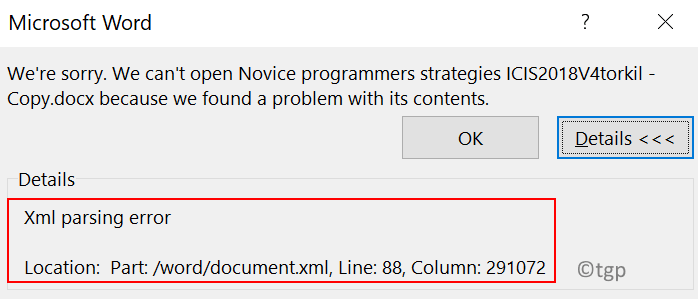
Fix mit Notepad++ und Winrar oder Winzip
Die .docx-Datei ist eine .zip-Datei, die eine Reihe von .xml-Dateien enthält, daher weist dieser Fehler auf einen Speicherort in einer der .xml-Dateien hin.
1. Auswählen das Word-Dokument mit dem Fehler und drücken Sie F2 um die Dateierweiterung zu ändern.
2. Ändern Sie nun die Erweiterung von .docx zu .zip.
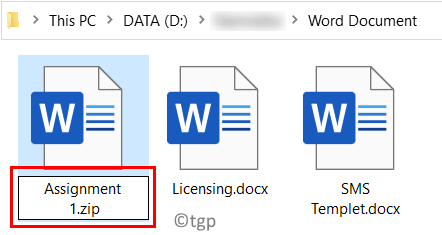
3. Klicke auf Jawohl im Dialog, in dem Sie um eine Bestätigung der Erweiterungsänderung gebeten werden.
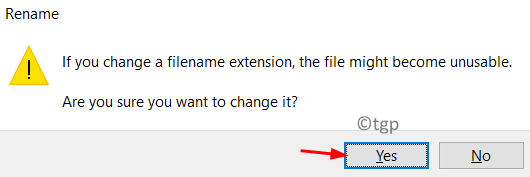
4. Wenn Erweiterungen nicht sichtbar sind, gehen Sie zum Sicht Tab in Dateimanager und aktivieren Sie das Kästchen neben Dateinamenerweiterungen.

5. Doppelklickauf der in .zip konvertierten Datei. Sie sehen eine Reihe von Dateien, die Teil des Word-Dokuments sind.
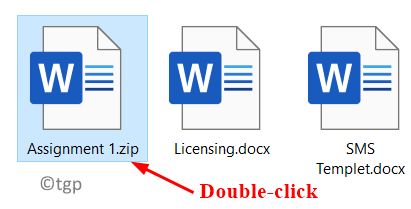
6. Identifizieren Sie anhand der Position in der Fehlermeldung die Datei, die den Fehler verursacht. Extrakt diese XML-Datei außerhalb des Zip-Archivs.
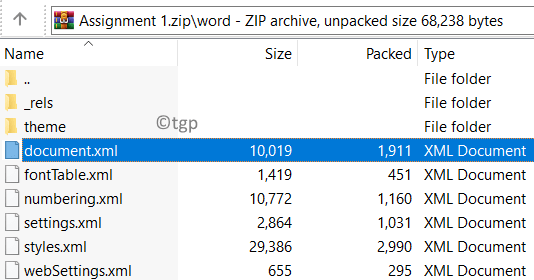
7. Jetzt werden wir bearbeiten die Datei mit Notepad++. Klicken Sie auf diesen Link, um Notepad ++ herunterladen wenn Sie es nicht auf Ihrem PC installiert haben.
8. Rechtsklick auf der extrahierten XML-Datei und wählen Sie Bearbeiten mit Notepad++.
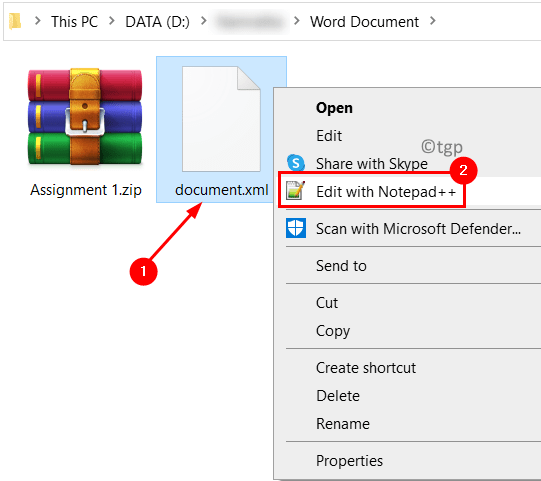
9. Um die richtigen Zeilen und Spalten anzuzeigen, müssen Sie die XML-Tools-Plugin.
10. Gehe zum Plugins Menü oben.
11. Auswählen Plugin-Administrator im angezeigten Menü.
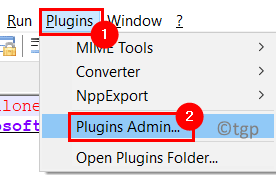
12. In dem Plugin-Administrator, geh zum Erhältlich Tab.
13. Suche XML-Tools-Plug-in in der Liste und auswählen es. Klicken Sie auf die Installieren Taste.
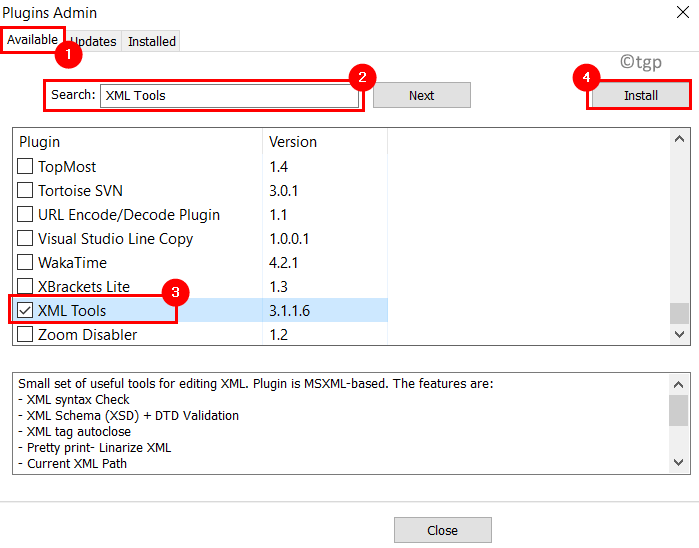
14. Klicken Sie im Bestätigungsfenster auf Jawohl beenden, damit die Installation erfolgt und dann Notepad++ neu starten.
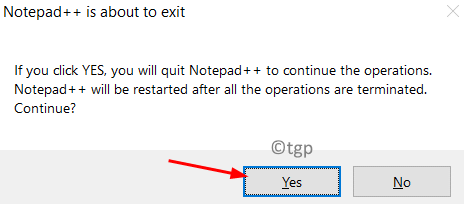
15. Sobald das Plugin installiert ist, gehen Sie zu Plugins –> XML-Tools.
16. Auswählen Hübscher Druck um die Datei zu formatieren.

17. Gehen Sie in der formatierten Datei zu Lage im Fehler erwähnt. Dieser Fehler unterscheidet sich zwischen den Dateien. Suchen Sie nach Inkonsistenzen wie Sonderzeichen, die nicht in einem Codeblock eingeschlossen sind, und ungewöhnlich formatierten Links und Code. In solchen Fällen sehen Sie neben der Zeile ein Ausrufezeichen.
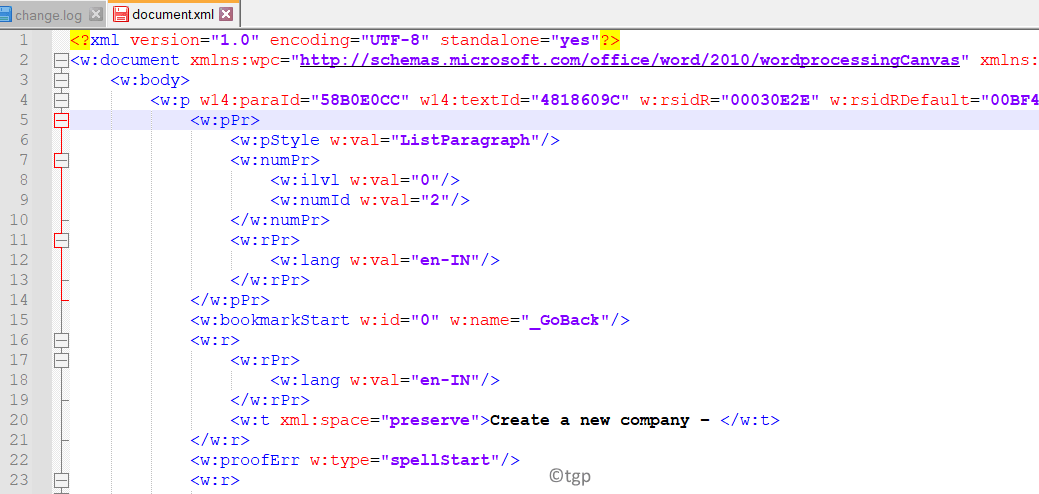
18. Drücken Sie nach Beheben des Fehlers Strg + S um diese Datei zu speichern. Kopieren Sie es und fügen Sie es zurück in die .zip Datei.
19. Jetzt umbenennen die Datei zu .docx oder .doc und versuchen Sie es erneut zu öffnen.
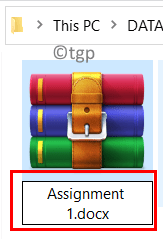
Wenn Sie das Word-Dokument ohne XML-Parsing-Probleme öffnen können, bedeutet dies, dass der Fehler behoben ist.
Danke fürs Lesen.
Kommentieren Sie und lassen Sie uns wissen, ob diese Methode bei der Behebung des XML-Parsing-Fehlers für Sie funktioniert hat.


